- Ontgrendel Apple ID
- Omzeil iCloud-activeringsslot
- Doulci iCloud-ontgrendeltool
- Fabriek iPhone ontgrendelen
- Omzeil de iPhone-toegangscode
- Reset de iPhone-toegangscode
- Ontgrendel Apple ID
- Ontgrendel iPhone 8 / 8Plus
- iCloud Lock-verwijdering
- iCloud Ontgrendel Deluxe
- iPhone Lock Screen
- Ontgrendel iPad
- Ontgrendel iPhone SE
- Ontgrendel Tmobile iPhone
- Verwijder het Apple ID-wachtwoord
2021 Nieuwe methoden om een apparaat van uw Apple ID te verwijderen
 Bijgewerkt door Lisa Ou / 17 juni 2021 16:30
Bijgewerkt door Lisa Ou / 17 juni 2021 16:30Uw Apple ID bouwt een slimme verbinding tussen uw Apple-apparaten. Het beschermt ook de gegevens erop wanneer ze in verkeerde handen zijn en kan u helpen ze terug te vinden wanneer ze verloren zijn gegaan. Een ongewenst apparaat gekoppeld aan uw Apple ID betekent niets goeds en kan zelfs uw privacy schaden. In dit bericht wordt uitgelegd waarom je een apparaat nodig hebt en hoe je een apparaat van je Apple ID kunt verwijderen. U kunt dit bericht lezen om te leren hoe u de apparaten kunt bekijken die aan uw Apple ID zijn gekoppeld en hoe u kunt beslissen of u een apparaat uit uw account wilt verwijderen of niet.
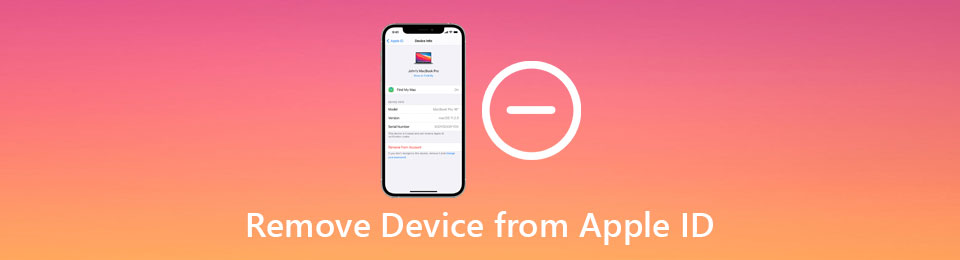

Gidslijst
1. Apparaten van uw Apple ID bekijken en verwijderen
Stappen om een apparaat van uw Apple ID op iOS te verwijderen:
Stap 1Druk op Instellingen app (dat tandwielpictogram).
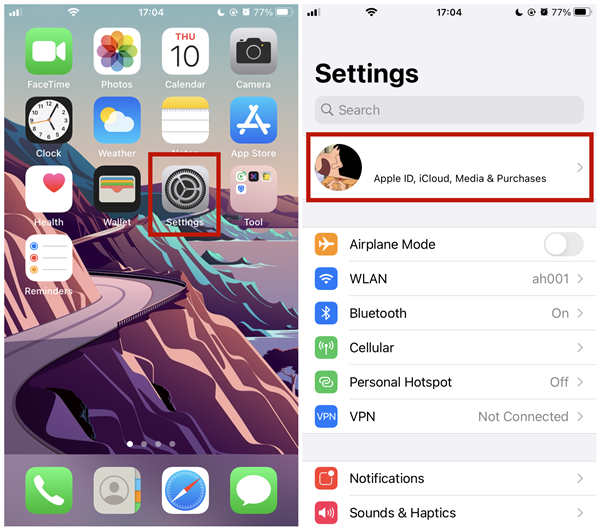
Stap 2Kraan [je naam] bovenaan de Instellingen scherm.
Stap 3Scroll naar beneden en tik op het apparaat dat je wilt verwijderen.
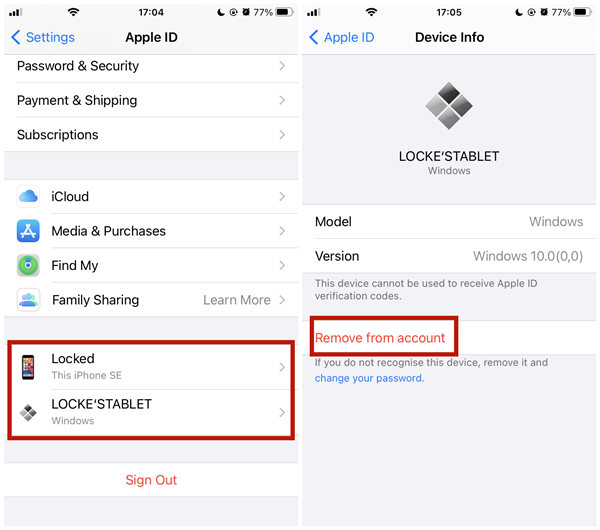
Stap 4Druk op Verwijderen uit account knop. Vervolgens wordt u gevraagd om de verwijdering te bevestigen. Tik gewoon op verwijderen om het apparaat van uw Apple ID te verwijderen.
Stappen om een apparaat van uw Apple ID op Mac te verwijderen:
Stap 1Klik op het appelpictogram en voer vervolgens in System Preferences.

Stap 2Klik op de Apple ID knop in de rechterbovenhoek van het venster. Klik ICloud ID in plaats van Apple ID als je geen vindt Apple ID knop.

Stap 3In het Apple ID interface, kunt u de lijst met uw apparaten in de linkerbenedenhoek bekijken. Klik op het apparaat dat u wilt verwijderen en u ziet de informatie erover in het hoofdveld van het venster.
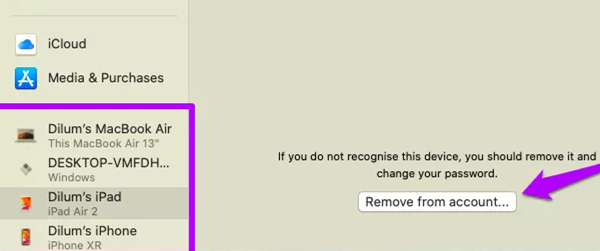
Stap 4Klik op de Verwijderen uit account knop. Dit zal een bevestigingsbericht vragen. Klik gewoon op de verwijderen om het apparaat van uw Apple ID te verwijderen.
Stappen om een apparaat van uw Apple ID te verwijderen in een webbrowser
Stap 1Bezoek https://www.icloud.com/ in uw browser. Voer in het midden van de webpagina uw Apple ID en wachtwoord in om u aan te melden bij het account.

Stap 2Klik op uw accountnaam in de rechterbovenhoek en klik vervolgens op accountinstellingen.
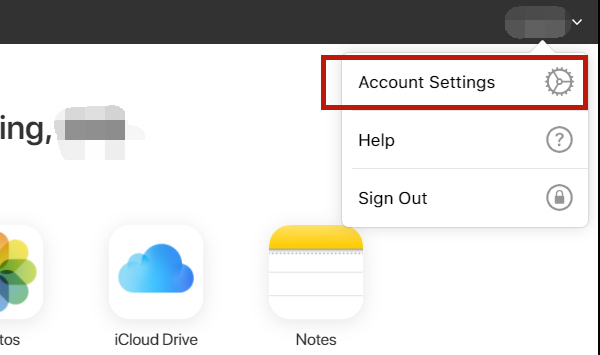
Stap 3In het onderste deel van de webpagina vindt u de Mijn apparaat sectie met uw apparaten. Klik op het apparaat dat u van uw Apple ID wilt verwijderen.
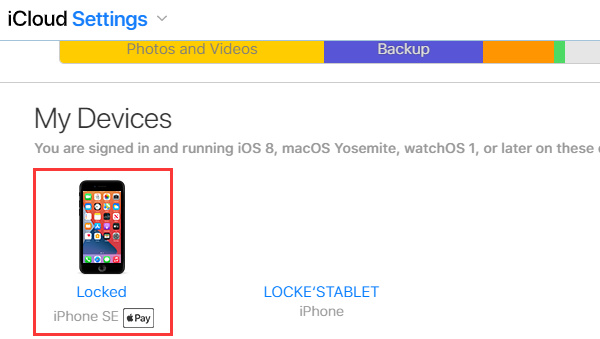
Stap 4De systemen venster verschijnt dan. Klik op het kruispictogram om het apparaat van uw Apple ID te verwijderen.
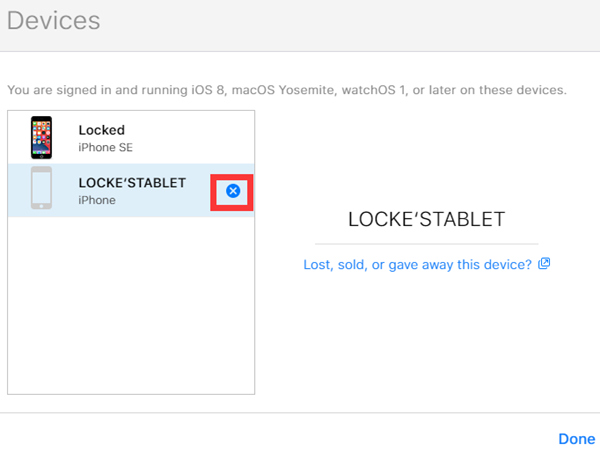
Stap 5Dan wordt er om bevestiging gevraagd. Klik gewoon op de verwijderen knop om te bevestigen.
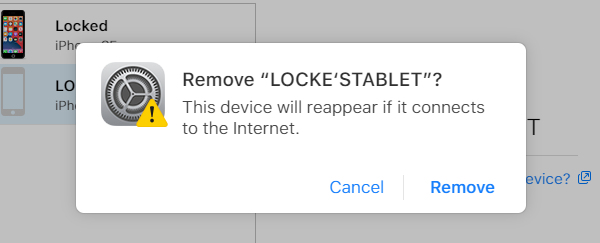
FoneLab Helpt u bij het ontgrendelen van het iPhone-scherm, verwijdert Apple ID of zijn wachtwoord, verwijdert schermtijd of beperkingswachtwoord in seconden.
- Helpt u bij het ontgrendelen van het iPhone-scherm.
- Verwijdert Apple ID of het wachtwoord ervan.
- Verwijder schermtijd of beperkingswachtwoord in seconden.
2. Waarom u apparaten van uw Apple ID moet verwijderen
1. Je herkent een apparaat dat aan je Apple ID is gekoppeld niet
Als je ziet dat er een apparaat is waarvan je niet weet dat het is gekoppeld aan je Apple ID, betekent dit dat iemand anders je Apple ID en wachtwoord kent (of dat je bent ingelogd op je account op dat apparaat maar het bent vergeten). Verwijder het apparaat onmiddellijk van uw Apple ID en uw Apple ID-wachtwoord wijzigen.
2. Je gebruikt geen Apple device meer maar wil het nog niet weggeven.
Een Apple-apparaat dat u niet meer gebruikt, kan een potentieel gevaar vormen. Met alleen de schermtoegangscode van dat apparaat, kan men uw Apple ID-wachtwoord wijzigen zonder de huidige te kennen. Om een dergelijk geval te voorkomen, verwijdert u dat apparaat van uw Apple ID, en dit kan er ook voor zorgen dat het apparaat geen tweefactorauthenticatiecodes ontvangt.
3. Je gaat je toestel weggeven of verkopen.
Als u uw Apple-apparaat wilt verkopen of weggeven, moet u: verwijder Apple ID en wis vooraf alle inhoud en instellingen, want u wilt niet dat uw foto's en andere privacygegevens voor anderen beschikbaar zijn.
3. Hoe een apparaat van Apple ID te verwijderen zonder wachtwoord
Soms sta je misschien versteld van een Apple ID, waarvan je het wachtwoord niet weet, op je apparaat, zoals toen je een tweedehands iPhone kreeg. Dan moet je het apparaat van die Apple ID verwijderen zodat het gratis te gebruiken is en je kunt inloggen met je eigen Apple ID erop. Maar hoe doe je dat zonder het wachtwoord te kennen? U kunt het zelfs verwijderen met de hulp van FoneLab iOS-ontgrendelaar. Hier zijn de belangrijkste kenmerken ervan.
- Verwijder iOS-apparaten van Apple ID zonder het huidige wachtwoord.
- Werk aan alle iOS-versies, inclusief de nieuwste iOS 14.6
- Ontgrendel Touch ID en Face ID voor iOS-apparaten.
FoneLab Helpt u bij het ontgrendelen van het iPhone-scherm, verwijdert Apple ID of zijn wachtwoord, verwijdert schermtijd of beperkingswachtwoord in seconden.
- Helpt u bij het ontgrendelen van het iPhone-scherm.
- Verwijdert Apple ID of het wachtwoord ervan.
- Verwijder schermtijd of beperkingswachtwoord in seconden.
Stappen om een apparaat van Apple ID te verwijderen met FoneLab iOS Unlocker:
Stap 1Installeren en starten FoneLab iOS-ontgrendelaar. Selecteer in de hoofdinterface Verwijder Apple ID.

Stap 2Verbind uw iOS-apparaat met de computer via een geschikte kabel en tik op Trust op het apparaat wanneer daarom wordt gevraagd. Mogelijk moet u hier ook uw schermwachtwoord invoeren.

Stap 3Het programma zou automatisch naar de volgende interface moeten gaan Verwijder Apple ID. Dan moet je handmatig naar Instellingen-[Jouw naam]-Find My uitschakelen Find My Device functie voordat u op de klikt Start knop om verder te gaan.

Stap 4Uw iOS-apparaat wordt dan opnieuw opgestart. Tijdens dit zal het programma het apparaat automatisch van de Apple ID verwijderen. Wanneer het apparaat volledig opnieuw is opgestart en u de melding van succes in het programma ziet, zult u zien dat het apparaat vrij is van de Apple ID.

4. Veelgestelde vragen over het verwijderen van apparaat van Apple ID
Hoe maak ik een nieuwe Apple ID aan?
Open uw webbrowser en ga naar https://appleid.apple.com/. In de rechterbovenhoek van de webpagina vindt u: Maak uw Apple ID. Klik Het. Volg de instructies om het formulier in te vullen om een nieuwe Apple ID aan te maken.
Wat doet het verwijderen van een apparaat uit Apple ID?
Op een apparaat dat is gekoppeld aan uw Apple ID, kan één persoon alleen de schermtoegangscode gebruiken om het apparaat te ontgrendelen en uw Apple ID-wachtwoord te wijzigen zonder het huidige wachtwoord. Als u het apparaat van uw Apple ID verwijdert, kunt u dit voorkomen.
Hoe voorkom ik dat mijn twee Apple-apparaten worden gesynchroniseerd?
Ga naar Instellingen-[uw naam]-iCloud. Daar kunt u de synchronisatie voor het apparaat uitschakelen. U kunt ook overwegen om nog een Apple ID aan te maken, zodat u verschillende Apple ID's op uw apparaten kunt gebruiken en de gegevens niet door elkaar lopen.
Als u merkt dat er een apparaat is dat u niet herkent, gekoppeld aan uw Apple ID, of als u een Apple-apparaat niet meer wilt gebruiken, moet u het apparaat uit uw Apple ID verwijderen. Je kunt het doen op iPhone, iPad, iPod Touch, Mac en vele andere apparaten die een webbrowser kunnen gebruiken door de instructies in dit bericht te volgen.
FoneLab Helpt u bij het ontgrendelen van het iPhone-scherm, verwijdert Apple ID of zijn wachtwoord, verwijdert schermtijd of beperkingswachtwoord in seconden.
- Helpt u bij het ontgrendelen van het iPhone-scherm.
- Verwijdert Apple ID of het wachtwoord ervan.
- Verwijder schermtijd of beperkingswachtwoord in seconden.
